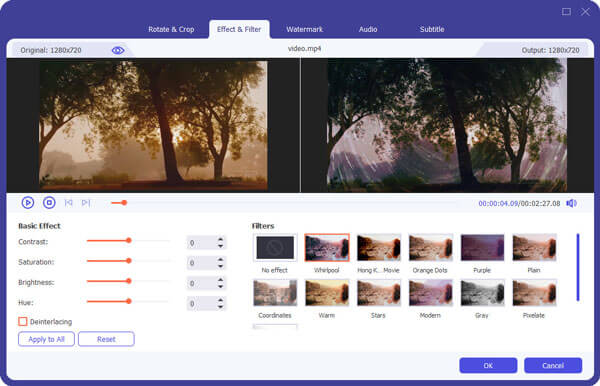BlackBerry er en serie smarttelefoner, nettbrett og tjenester opprinnelig designet og markedsført av det kanadiske selskapet BlackBerry Limited (tidligere kjent som Research In Motion Limited også kalt RIM).
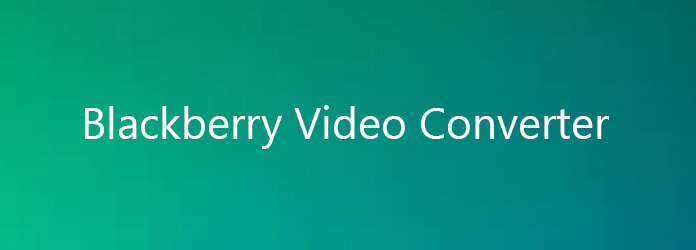
Konverter videoer til BlackBerry
Dette dokumentet vil vise deg hvordan du kan trimme, beskjære, konvertere video til BlackBerry AVI på lengde, du kan henvise til det trinn for trinn og ta konverteringen med letthet.
Du kan laste ned den nyeste versjonen gratis fra produktsiden til Aiseesoft BlackBerry Video Converter.
Trinn 1 Legg til videofiler
Installer og kjør Aiseesoft BlackBerry Video Converter, klikk på "Legg til fil" -knappen for å legge til videofilene du vil konvertere fra datamaskinen din.
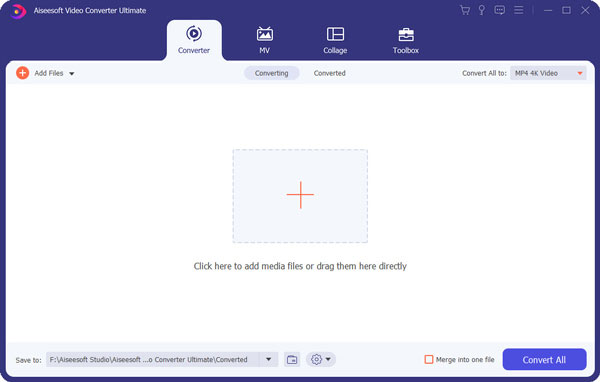
Trinn 2 Output Settings
Velg filen, velg deretter utdataformatet du trenger fra profillisten, og klikk deretter "Bla gjennom" -knappen for å velge destinasjonsmappe for lagring av utdatafiler.

Trinn 3 Start konvertering
Klikk Konverter -knappen for å starte konvertering, og så kan du bare gå en tur eller ta en lur, og konverteringen kan være fullført når du kommer tilbake.

Trinn 1 Trim Video
Aiseesoft BlackBerry Video Converter lar deg trimme hver videofil, slik at du kan fange favorittklippene dine fra videofilene dine. Etter at du har klikket på "trim" -knappen, kan du forhåndsvise den valgte videofilen i forhåndsvisningsvinduet og estimere hvilken del av filmen du vil konvertere. Legg deretter inn starttid og sluttid til tidsboksen, eller dra start / sluttidslinjen for å stille inn klippene du vil konvertere, og klikk deretter "OK" for å starte konverteringen.

Trinn 2 Beskjær video
Hvis du vil kutte kantene av videoen din, kan du klikke på "Beskjære" -knappen for å åpne beskjæringspanelet. Det er en ramme i stiplet linje rundt filmvideoen; du kan dra den for å klippe av sidene du ikke vil ha. Du kan også skrive inn verdier i de fire beskjæringsverdiboksene for å beskjære videoen mer nøyaktig.

Trinn 3 Slå sammen video
Hvis du vil bli med i flere videofiler i en fil, merker du av i avkrysningsruten "Slå sammen til en fil" på hovedgrensesnittet, så får du en utdatafil i stedet for flere filer.

Trinn 4 Juster videoeffekten
Juster videoeffekten slik du vil: Lysstyrke, kontrast, metning og deinterlacing.